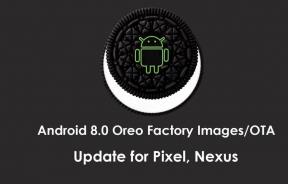So beheben Sie den Paketverlust von FIFA 22
Verschiedenes / / February 05, 2022
Fifa 22 ist ein Fußball-Simulations-Videospiel, das von Electronic Arts veröffentlicht wurde und zur FIFA-Serie gehört. Es bietet eine bahnbrechende Hyper-Motion-Gameplay-Technologie, mit der Spieler ein Erlebnis wie nie zuvor erleben können. Nun, es scheint, dass reichlich Spieler sind davon betroffen durch das FIFA 22-Paketverlustproblem auf dem PC, während eine Verbindung zu den Spielservern hergestellt oder Spiele gespielt werden. Wenn Sie auch mit Verzögerungen im Spiel konfrontiert sind, können Sie dieser Anleitung folgen.
Es kommen mehrere Berichte heraus, dass ihre Internetverbindung irgendwie auch mit dem Start des Spiels oder dem Gameplay in Konflikt steht. Es erhöht im Grunde die Eingabeverzögerungen aufgrund der schlechten Konnektivität mit den Spielservern. In der Zwischenzeit können die Verwendung der drahtlosen Verbindung oder die Leistungsprobleme mit der PC-Hardware auch mehrere Probleme auslösen. Hier haben wir alle möglichen Problemumgehungen unten geteilt, die Ihnen helfen sollten.

Seiteninhalt
-
So beheben Sie den Paketverlust von FIFA 22
- 1. Überprüfen Sie die Internetverbindung
- 2. Schalten Sie den Wi-Fi-Router aus und wieder ein
- 3. Trennen Sie andere Geräte
- 4. Optimieren Sie die FIFA 22-Einstellungen
- 5. Deaktivieren Sie Hintergrundaufgaben
- 6. Stellen Sie den Energiemodus auf Beste Leistung ein
So beheben Sie den Paketverlust von FIFA 22
Es wird empfohlen, die Anleitung zur Fehlerbehebung vollständig zu befolgen, bis das Problem behoben ist. Lassen Sie uns also ohne weiteres darauf eingehen.
1. Überprüfen Sie die Internetverbindung
Es ist erwähnenswert, nach der Internetverbindung zu suchen, ob es irgendwelche Probleme gibt oder nicht. Manchmal können Probleme mit der Netzwerkverbindung oder Stabilität Probleme mit der Gameserver-Verbindung auslösen. Wenn Sie Wi-Fi verwenden, versuchen Sie es mit einer kabelgebundenen (Ethernet-)Verbindung für bessere Stabilität und schnellere Internetgeschwindigkeit. Sie können auch die Wi-Fi-Verbindung verwenden, wenn Sie bereits eine Ethernet-Verbindung verwenden.
2. Schalten Sie den Wi-Fi-Router aus und wieder ein
Manchmal kann die vorübergehende Internetstörung auf dem Router mehrere Probleme auslösen. In diesem Szenario ist es besser, Ihren WLAN-Router aus- und wieder einzuschalten, um die Leistung zu verbessern. Sie müssen nur den Router ausschalten und das Netzkabel vom Router abziehen > Warten Sie etwa 30 Sekunden und schließen Sie dann das Netzkabel wieder an. > Schalten Sie den Router ein und stellen Sie eine Verbindung zu Wi-Fi her, um das Problem zu überprüfen wieder.
3. Trennen Sie andere Geräte
Wenn Sie mehrere Geräte gleichzeitig verwenden und alle Geräte mit Wi-Fi verbunden sind, ist die Wahrscheinlichkeit hoch, dass die Internetverbindung langsamer wird oder eine schlechte Internetstabilität bietet. Es wird empfohlen, andere Geräte vom selben Wi-Fi-Netzwerk zu trennen und zu versuchen, den PC während des Spielens zu verwenden, um nach dem Problem des FIFA 22-Paketverlusts zu suchen.
4. Optimieren Sie die FIFA 22-Einstellungen
Die Chancen stehen gut, dass einige Ihrer FIFA 22-Spieleinstellungen nicht gut mit Ihrer PC-Hardware oder sogar mit dem Softwareteil funktionieren. Sie sollten versuchen, die Detailstufe zu verringern oder die Bildschirmauflösung zu verringern, um das Problem zu finden. In diesem Szenario müssen Sie die Spieleinstellungen optimieren, indem Sie die folgenden Schritte ausführen:
- Öffne das Dateimanager Programm auf Ihrem PC > Gehe zu Unterlagen.
- Öffne das Fifa 22 Ordner > Suchen Sie die FIFA-Einrichtungstext Datei > Mit Notepad öffnen.
- Stellen Sie nun sicher, dass Sie DirectX von 1 auf 0 ändern. Wenn Sie die DirectX-Zeile nicht haben, sollten Sie sie manuell hinzufügen.
- Speichern Sie abschließend die Änderungen und starten Sie das FIFA 22-Spiel, um nach dem Problem zu suchen.
5. Deaktivieren Sie Hintergrundaufgaben
Indem Sie die unnötigen Hintergrundaufgaben schließen, können Sie mehrere Probleme beheben. Wenn die Systemleistung langsam wird oder Schluckauf auftritt, sollten Sie die folgenden Schritte ausführen.
- Drücken Sie Strg + Umschalt + Esc Tasten zum Öffnen der Taskmanager.
- Klicken Sie nun auf die Prozesse Registerkarte > Klicken Sie hier, um Aufgaben auszuwählen, die unnötigerweise im Hintergrund ausgeführt werden und genügend Systemressourcen verbrauchen.
- Klicke auf Task beenden um es nacheinander zu schließen.
- Wenn Sie fertig sind, starten Sie Ihr System neu, um die Änderungen zu übernehmen.
6. Stellen Sie den Energiemodus auf Beste Leistung ein
Wenn keine der Methoden für Sie funktioniert hat, stellen Sie sicher, dass der Windows-Energiemodus auf die beste Leistungsoption eingestellt ist, damit das System beim Spielen gut funktioniert. Obwohl der PC viel Strom (Akku) verbrauchen kann, verbessert er das Spielerlebnis.
Anzeige
- Klicken Sie auf Startmenü > Typ Schalttafel und klicken Sie im Suchergebnis darauf.
- Gehen Sie jetzt zu Hardware und Ton > Auswählen Energieoptionen.
- Klicke auf Hochleistung es auszuwählen.
- Stellen Sie sicher, dass Sie das Fenster schließen und Ihren Computer vollständig herunterfahren. Klicken Sie dazu auf die Startmenü > Gehe zu Leistung > Abschalten.
- Sobald Ihr Computer vollständig ausgeschaltet ist, können Sie ihn wieder einschalten.
Das ist es, Jungs. Wir gehen davon aus, dass dieser Leitfaden für Sie hilfreich war. Bei weiteren Fragen können Sie unten kommentieren.